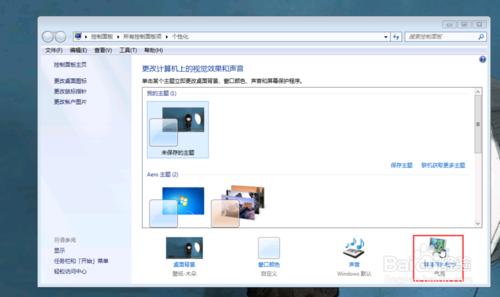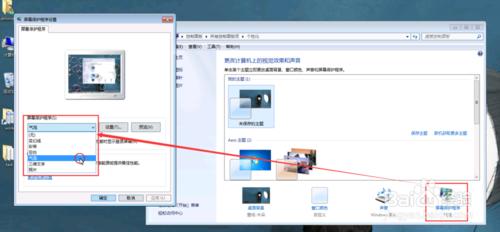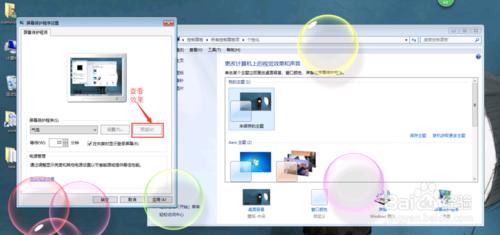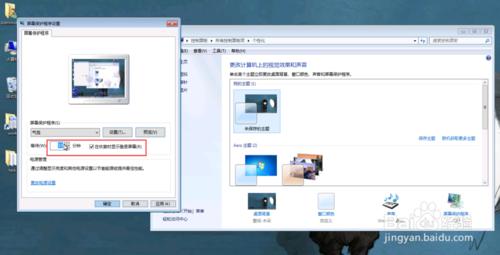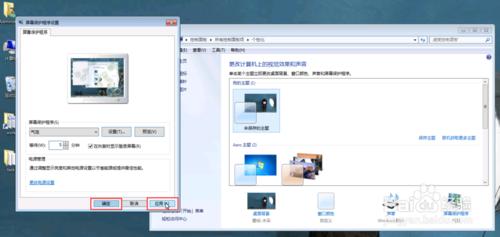最近有朋友問七彩肥皂泡泡的屏保怎麼設定,看著透明多彩、漂來彈去的泡泡很是有趣,下面我給大家說說怎麼設定屏保為氣泡螢幕保護程式。
工具/原料
電腦一臺
方法/步驟
在電腦桌面上,點選滑鼠右鍵,在右鍵選單上選擇“個性化”選項
在開啟的個性化視窗上,選擇“螢幕保護程式”選項
在開啟的螢幕保護程式視窗中,選擇屏保型別為“氣泡”
如果想檢視選擇的屏保的效果,可以點選“預覽”按鈕
選定屏保內容後,可以設定屏保出現的時間,比如10分鐘。為了資訊保安, 建議勾選上“在恢復時顯示登入螢幕”,當然如果不需要就可以不勾選
最後一步,點選“應用”和“確定”按鈕,儲存結果,螢幕保護程式——氣泡,就設定完成了
靜置電腦一段時間,螢幕保護程式就會自動啟用,大家可以慢慢欣賞美美可愛的七彩肥皂氣泡啦
注意事項
XP電腦系統的話,進入屏保設定視窗的順序:左下角“開始”——右側“控制面板”—— “外觀和主題”選項—— “選擇一個電腦螢幕保護程式”選項——接下來從步驟三開始操作就可以了